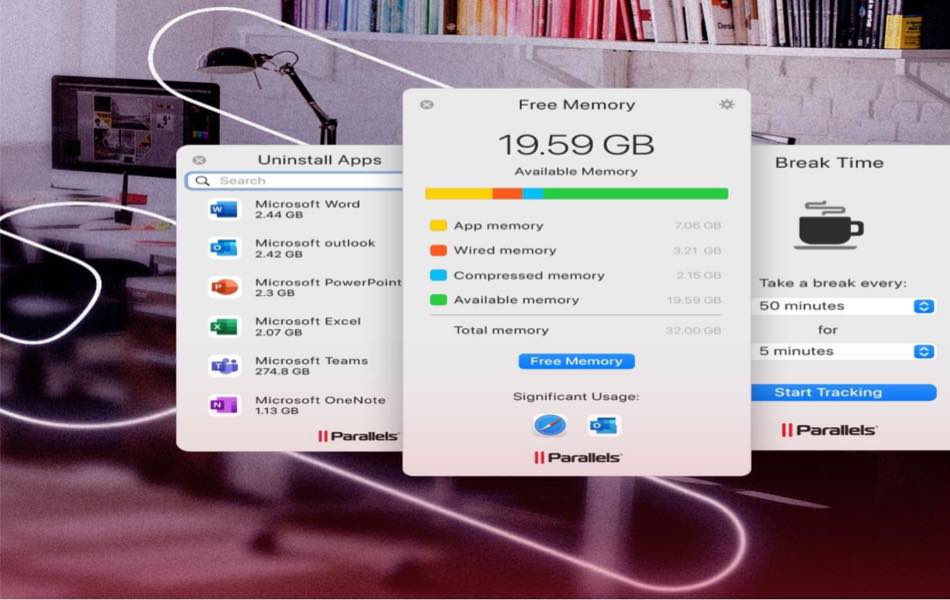Parallels Toolbox与Parallels Desktop应用程序结合使用
Parallels Desktop 是一款在 Mac 上创建虚拟机的应用程序。您可以轻松安装 Windows 11 等其他操作系统,并在 macOS 和 Windows 11 之间切换,而无需重新启动系统。除了 Parallels Desktop 应用程序之外,您还有一组名为 Parallels Toolbox 的实用程序。如果您使用 Parallels Desktop 应用程序,那么此工具箱是您必须使用的应用程序。
推荐:如何修复Windows 11更新错误0x80248007
Parallels 工具与 Parallels Toolbox
首先,不要与所谓的工具和工具箱混淆。 Parallels Tools 是 Parallels Desktop 应用程序的一部分,可实现操作系统之间的同步功能,如复制/粘贴、拖/放、时间、剪贴板、共享文件夹等。您可以随时转到“操作 > 安装/重新安装 Parallels Tools”菜单来安装/重新安装它。
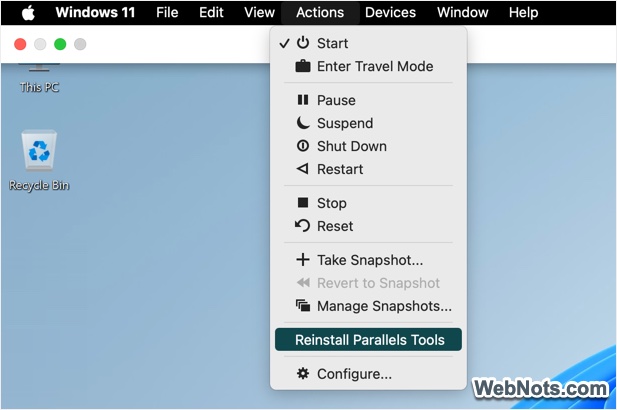
Parallels Toolbox 是一款无论 Parallels Desktop 应用程序如何,您都可以独立安装和卸载的应用程序。您可以通过两种方式获得此信息:
- Parallels Desktop 的一部分 – 安装主应用程序后,单击菜单栏上的 Parallels Desktop 并选择“首选项…”选项。单击 Parallels Toolbox 图标并安装它。同样,您可以从 Windows 虚拟机安装中的“Window 11”菜单安装该应用程序。
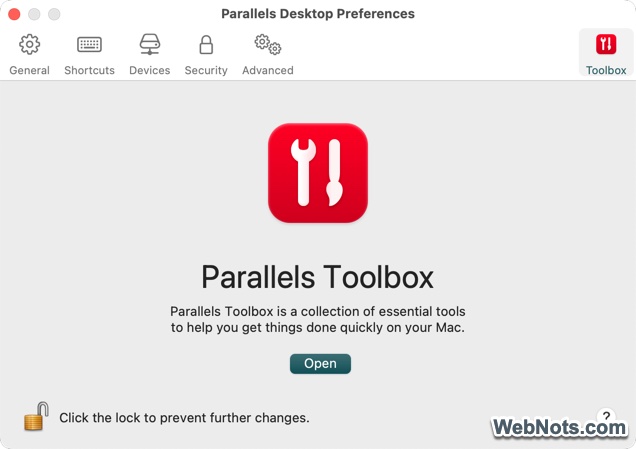
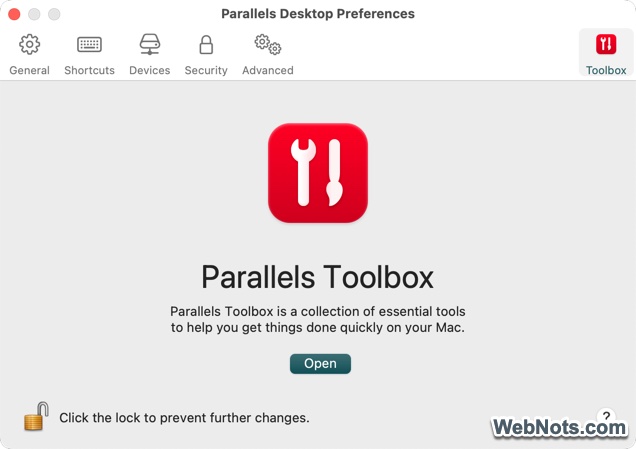
- 单独购买 – 您可以从他们的网站上以每年订阅的价格 24.99 美元购买。购买后,下载/安装应用程序并使用系统上的许可证密钥激活。您需要在 Mac 和 Windows 上分别下载和安装,才能使用这两个操作系统上的可用工具。
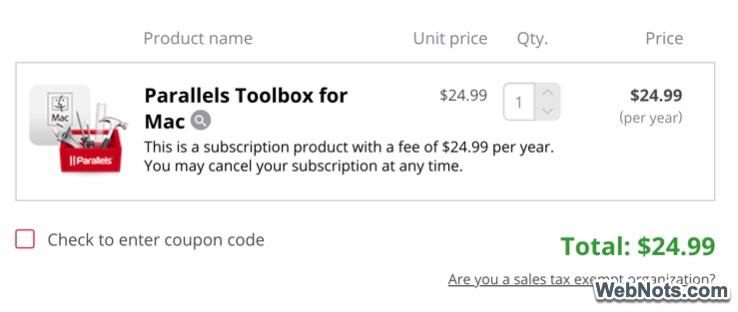
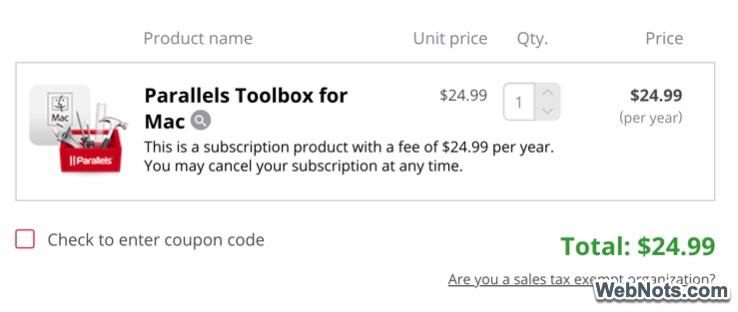
本文讨论的是 Parallels Toolbox 实用程序,而不是 Parallels Tools。
请注意,在订阅 Parallels Desktop 应用程序许可证期间,Toolbox 是免费的。如果您是一次性购买(永久许可证),则只有三个月免费,然后您应该单独购买。
Parallels 工具箱实用程序
它是一个打包的应用程序,附带 50 多个实用程序,例如 Microsoft PowerToys for Windows。以下是应用程序版本 7.0.0 附带的实用程序,分为不同的类别:
| 工具名称 | 可用性 | 类别 |
| 拍照 | Mac 和 Windows | 图像 |
| 飞行模式 | 苹果 | 系统 |
| 警报 | 苹果 | 时间 |
| 档案 | Mac 和 Windows | 文件 |
| 条码生成器 | 苹果电脑和Windows | 图像、实用程序 |
| 条码阅读器 | 苹果电脑和Windows | 图像、实用程序 |
| 块相机 | 视窗 | 系统 |
| 休息时间 | 苹果电脑和Windows | 生产力、时间 |
| 捕获区域 | 苹果电脑和Windows | 图像、屏幕截图 |
| 捕捉屏幕 | 苹果电脑和Windows | 图像、屏幕截图 |
| 捕捉窗口 | 苹果电脑和Windows | 图像、屏幕截图 |
| 清洁驾驶 | Mac 和 Windows | 文件、实用程序 |
| 剪贴板历史记录 | 苹果 | 生产率 |
| 关闭应用程序 | 苹果电脑和Windows | 公用事业 |
| 转换音频 | 苹果电脑和Windows | 声音的 |
| 转换视频 | 苹果电脑和Windows | 视频 |
| 中央处理器温度 | 苹果 | 系统、实用程序 |
| 日期倒计时 | 苹果 | 时间 |
| 请勿打扰 | 苹果电脑和Windows | 生产率 |
| 不要睡觉 | 苹果电脑和Windows | 系统 |
| 下载音频 | 苹果电脑和Windows | 音频、互联网 |
| 下载视频 | 苹果电脑和Windows | 互联网、视频 |
| 弹出卷 | 苹果电脑和Windows | 公用事业 |
| 加密文件 | Mac 和 Windows | 文件、实用程序 |
| 节能器 | 苹果电脑和Windows | 系统 |
| 查找重复项 | 苹果电脑和Windows | 文件 |
| 聚焦于窗口 | 苹果 | 生产力、公用事业 |
| 空闲内存 | 苹果 | 系统 |
| 隐藏文件 | Mac | 文件、系统 |
| 隐藏桌面 | 视窗 | 生产率 |
| 隐藏桌面文件 | Mac | 文件,生产力 |
| 隐藏菜单图标 | 苹果 | 公用事业 |
| 发射 | 苹果电脑和Windows | 生产率 |
| 锁屏 | 苹果电脑和Windows | 系统 |
| 制作动图 | 苹果 | 互联网、视频 |
| 测量颜色 | 视窗 | 公用事业 |
| 麦克风静音 | 苹果电脑和Windows | 系统 |
| 网络使用情况 | Mac 和 Windows | 互联网、公用事业 |
| 演示模式 | 苹果电脑和Windows | 生产率 |
| 识别文本 | Mac 和 Windows | 图像、实用程序 |
| 记录区 | 苹果电脑和Windows | 屏幕截图、视频 |
| 录制音频 | 苹果电脑和Windows | 声音的 |
| 录屏 | 苹果电脑和Windows | 屏幕截图、视频 |
| 记录窗口 | 苹果电脑和Windows | 屏幕截图、视频 |
| 调整图像大小 | 苹果电脑和Windows | 文件、图像 |
| 截图页面 | 苹果 | 互联网、屏幕捕捉 |
| 显示桌面 | 苹果 | 生产率 |
| 睡眠定时器 | 苹果电脑和Windows | 系统 |
| 跑表 | 苹果 | 时间 |
| 开关分辨率 | 苹果电脑和Windows | 系统 |
| 系统监控器 | 苹果 | 系统、实用程序 |
| 拍摄视频 | 苹果电脑和Windows | 视频 |
| 计时器 | 苹果 | 时间 |
| 变换文本 | 苹果电脑和Windows | 生产力、公用事业 |
| 取消归档 | 苹果电脑和Windows | 文件 |
| 卸载应用程序 | 苹果 | 公用事业 |
| 单位换算 | 苹果电脑和Windows | 公用事业 |
| 验证校验和 | 苹果电脑和Windows | 文件、实用程序 |
| 窗口管理器 | 苹果 | 系统、实用程序 |
| 窗口在顶部 | 视窗 | 生产率 |
| 世界时间 | 苹果 | 生产力、时间 |
您可以在多个类别中看到其中一些工具,例如调整图像大小工具可以在“文件”和“图像”下找到。此外,这些工具的可用性在 Mac 和 Windows 上也有所不同。
推荐:如何在Windows中打开私有字符编辑器
启动 Parallels Toolbox
它是 Mac 中的一个独立应用程序,无需打开虚拟机即可启动。启动后,应用程序将在菜单栏中显示一个图标。单击它并转到“库”选项卡以查看适用于 Mac 的所有可用工具。浏览类别选项卡或使用搜索框查找您最喜欢的工具。
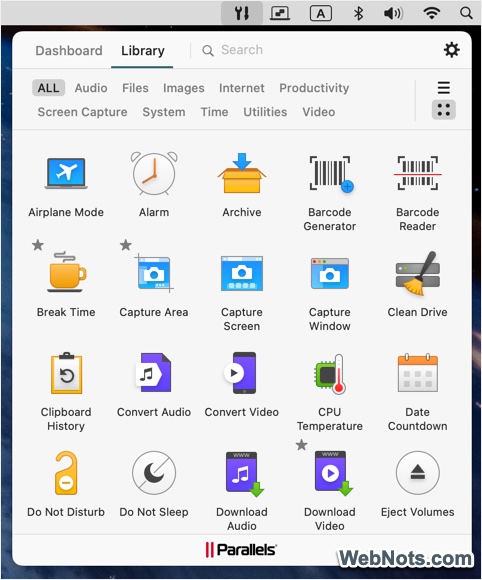
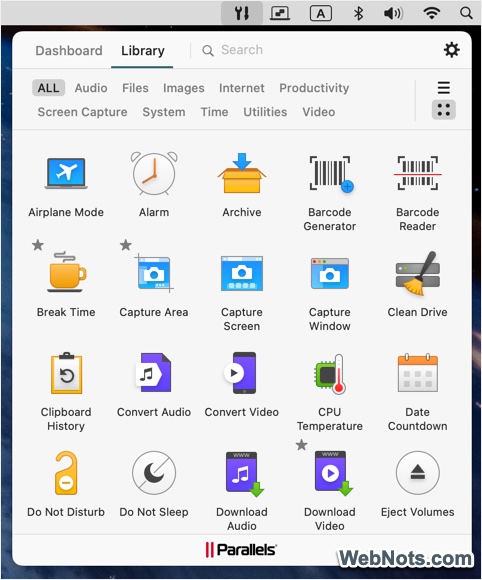
在 Windows 上,启动应用程序后,它将显示任务栏/系统托盘图标。单击它可查看可用工具的列表。
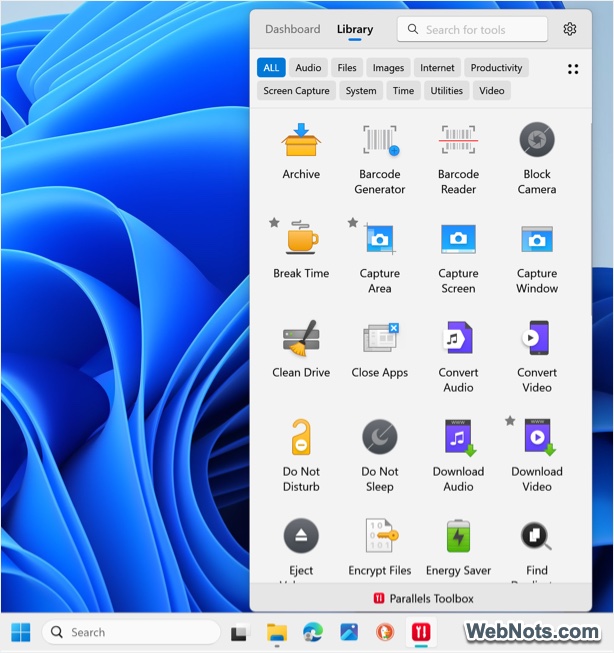
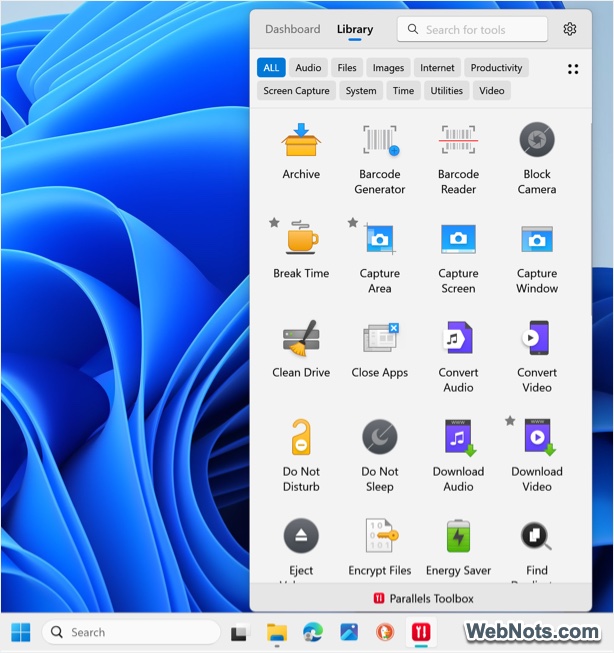
仪表板部分将显示流行的、最喜欢的和最近使用的工具,以便更快地访问。首次启动应用程序时,您还将获得有关如何使用这些工具的一些帮助。
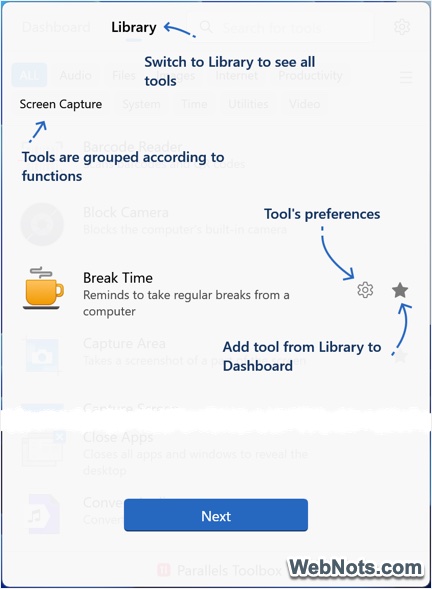
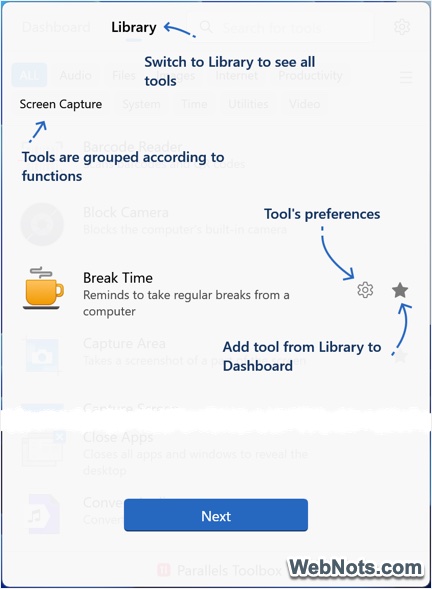
使用单独的工具
单击列表中的任何工具即可将其独立打开。这些工具将在 Mac 中添加登录项并发送通知。因此,您可能需要提供必要的权限才能使它们正常工作。让我们打开系统监视器工具,它将添加一个菜单栏图标并显示以下详细信息:
- CPU – 使用百分比和温度。
- 内存——使用情况。
- 磁盘空间 – 使用百分比。
- 网络 – 上传和下载速度(以 KB/秒为单位)。
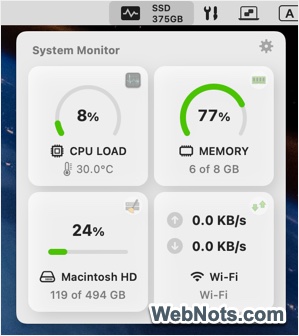
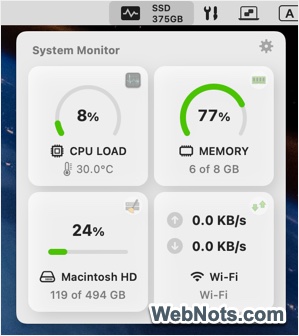
单击每个图块上显示的图标以采取进一步操作。例如,单击存储或内存图标可快速查看和清理存储/内存。
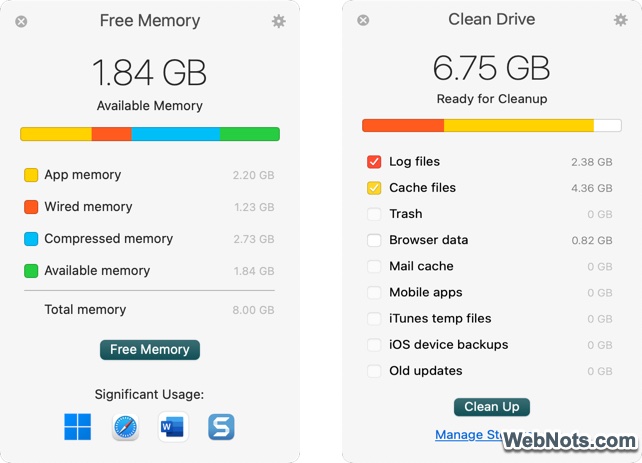
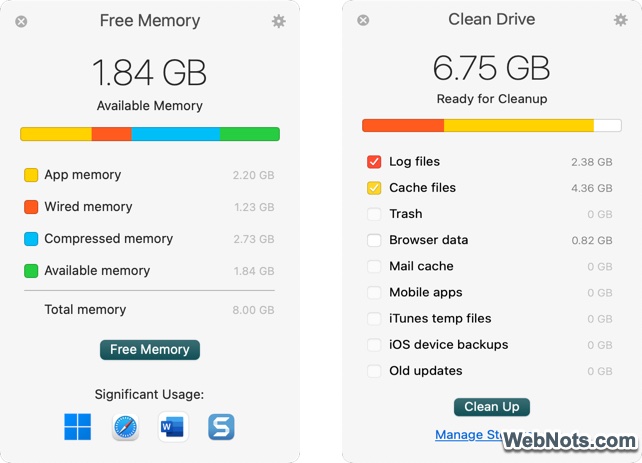
它在 Windows 上的工作原理类似。例如,单击 Windows Parallels Toolbox 应用程序中的“Break Time”实用程序。设置您的日程安排、休息时间和通知声音。该应用程序将开始跟踪您的工作时间,并在需要休息时提醒您。这样,您就可以定期休息并改善您的健康。
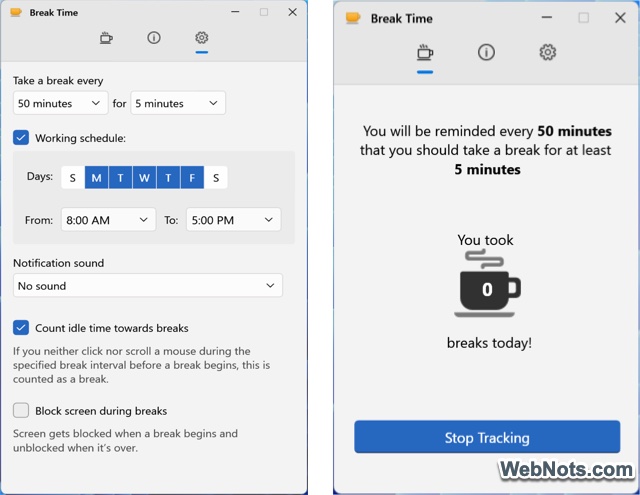
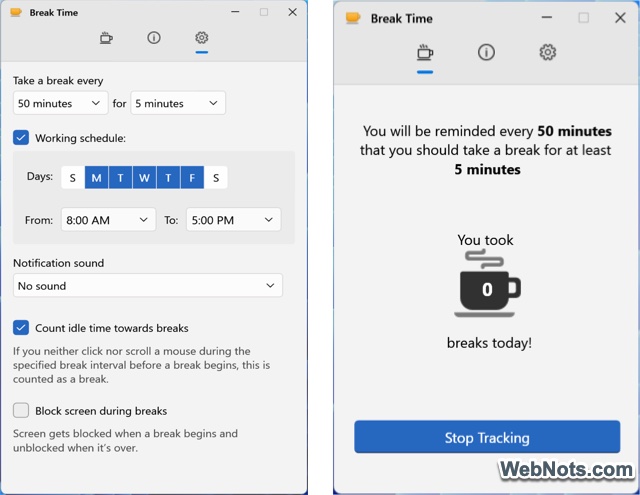
一些有用的工具
尽管有些工具是多余的,例如与屏幕截图相关的工具,但很少有工具非常有用,因为 macOS 和 Windows 不提供它们。
- Mac 上的系统监视器允许您检查 CPU 温度。
- Mac 上的“释放内存”允许删除应用程序占用的内存并查找使用高内存的应用程序。
- 使用网络使用工具监控互联网连接的上传/下载速度。
- 使用睡眠定时器来安排关机或睡眠。
- 轻松生成和读取条形码。
- 使用带有 Safari 扩展的下载视频工具下载 YouTube 视频。
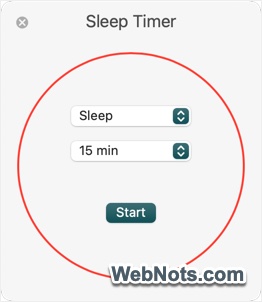
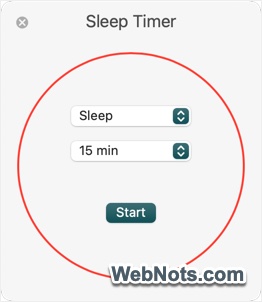
最后的话
Parallels Toolbox 无疑是一款适用于 Mac 和 Windows 的强大工具。您可以单击每个工具上的齿轮图标以根据您的方便进行配置。一旦您开始使用这些小实用程序,您肯定会开始喜欢它们。如果您没有 Parallels Desktop 订阅许可证,可以使用 14 天的免费试用版。安装试用版,如果您不喜欢它,只需将其拖放到 Mac 上的“废纸篓”中或从 Windows 中的“设置 > 应用程序 > 已安装的应用程序”部分卸载即可。